Oltre a Spotify e Apple Music, anche Amazon Music è uno dei più grandi servizi di streaming che attira molti appassionati di musica. Dotato di una libreria musicale che copre la musica di tutte le categorie. Potrebbe essere un palazzo per gli amanti della musica per scoprire qualsiasi tipo di musica in base ai gusti personali.
Se anche tu sei un amante di Amazon Music e vuoi sfruttare tutte le funzionalità di Amazon Music, allora sei nel posto giusto. Oggi, questo post ti mostrerà tutti i suggerimenti o i trucchi per aiutarti a saperne di più sulla tua Amazon Music e ad usarla più facilmente.
- Suggerimento 1: abbonamento ad Amazon Music
- Suggerimento 2: piattaforme supportate da Amazon Music
- Suggerimento 3: Scopri i contenuti musicali
- Suggerimento 4: scarica Amazon Music per la riproduzione offline
- Suggerimento 5: scarica Amazon Music sul computer
- Suggerimento 6: usa la tua voce per controllare la riproduzione su Echo
- Suggerimento 7: riproduci Amazon Music in auto
- Suggerimento 8: gestisci con la musica acquistata in precedenza
- Suggerimento 9: riduci l'utilizzo dei dati modificando il bitrate
- Suggerimento 10: condividi musica/podcast/stazioni con collegamenti
- Suggerimento 11: ascolta musica con testi
Suggerimento 1: abbonamento ad Amazon Music
Amazon Music offre 4 abbonamenti agli utenti, ognuno dei quali fornirà funzionalità leggermente diverse per gli abbonati durante l'accesso alle risorse musicali. Sono:
-
· XNUMX€ Amazon Music gratuito
-
· XNUMX€ Amazon Musica Primo
-
· XNUMX€ Amazon Music Unlimited
-
· XNUMX€ Amazon Music HD
Il grafico di confronto completo viene fornito qui per aiutarti a distinguere questi 4 piani lanciati da Amazon Music:
Amazon Music gratuito
Amazon Musica Primo
Amazon Music Unlimited
Amazon Music HD
Abbonamento richiesto
×
√
√
√
Quantità disponibile di brani
Seleziona playlist e migliaia di stazioni
2 milioni di canzoni
90 milioni di canzoni
90 milioni di canzoni
Annunci libere
×
√
√
√
Qualità dello streaming musicale
Solo SD
Solo SD
SD, HD, Ultra HD e Audio spaziale
HD, Ultra HD e alcuni con suono da studio 3D
Riproduzione offline disponibile
×
√
√
√
Dispositivi supportati
1 dispositivo alla volta
1 dispositivo alla volta
Piano individuale: 1 dispositivo alla volta
Piano famiglia: fino a 6 dispositivi alla volta
1 dispositivo alla volta
Nota:
Per Amazon Music Free, non puoi scaricare Amazon Music per la riproduzione offline anche se ti abboni al suo piano a pagamento. Se desideri scaricare Amazon Music gratuitamente, puoi provare a utilizzare un downloader Amazon Music potente e affidabile, come Convertitore di musica Amazon TuneFab, converti Amazon in MP3 locale senza bisogno di abbonamento, quindi trasferisci i download MP3 su qualsiasi dispositivo compatibile come preferisci.
Suggerimento 2: piattaforme supportate da Amazon Music
Attualmente, Amazon Music fornisce software desktop, lettore web e app mobili, che consentono agli utenti di accedere al servizio di streaming su molte piattaforme e dispositivi tradizionali, tra cui:
-
· XNUMX€ Desktop: Windows, Mac, browser Web
-
· XNUMX€ Cellulari: Android, iPhone
-
· XNUMX€ Tablet: iPad, Kindle Fire (preinstallato), Android.
-
· XNUMX€ TV: Fire TV (preinstallato), Android TV/Google TV, Roku
-
· XNUMX€ Dispositivi Eco
Suggerimento 3: Scopri i contenuti musicali
Indipendentemente dal fatto che tu stia utilizzando il lettore web, il software desktop o l'app Amazon Music per dispositivi mobili, dopo aver effettuato l'accesso all'account, potrai accedere alla schermata "HOME" e qui ti permetterà di scoprire contenuti musicali di tutti i tipi. Con l'algoritmo avanzato, Amazon Music ti consiglierà i brani più popolari e di tendenza in base alle tue abitudini di ascolto. Inoltre, digita semplicemente le parole chiave della categoria musicale o il titolo di un album, singolo o nome dell'artista nella barra di ricerca in alto a destra e verrai indirizzato ai risultati corrispondenti in pochi secondi.
Sull'app mobile Amazon Music, premi semplicemente l'icona a tre punti e seleziona le opzioni "Aggiungi alla mia musica" o "Aggiungi alla playlist" per salvare il brano per lo streaming in un secondo momento quando scopri il brano che preferisci.
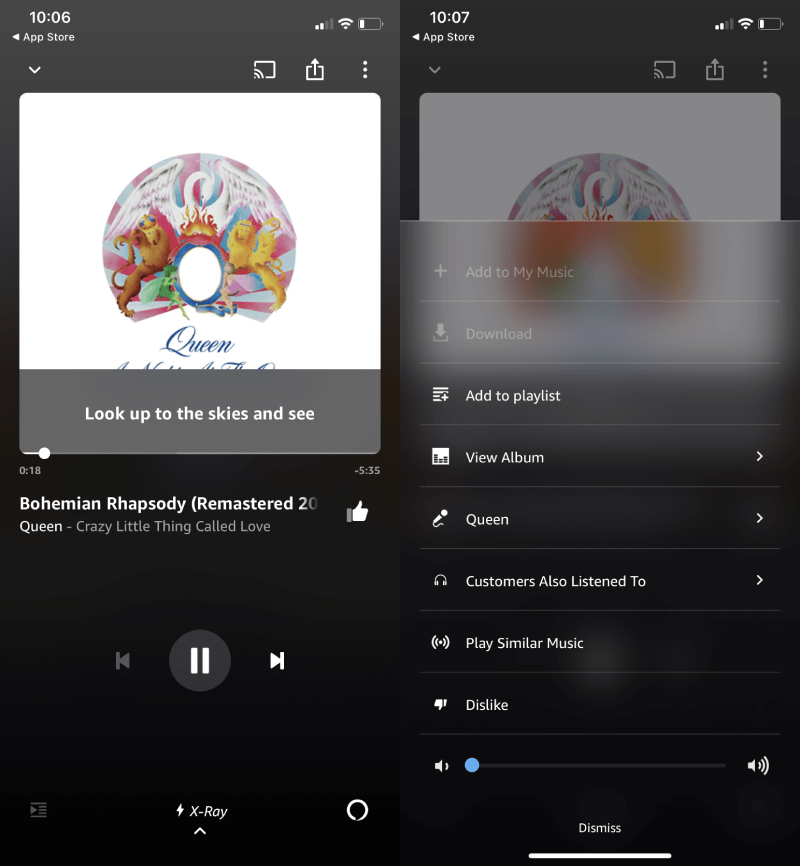
Suggerimento 4: scarica Amazon Music per la riproduzione offline
Se sei abbonato ad Amazon Music Prime, Unlimited o HD, ottieni il diritto di scaricare Amazon Music per lo streaming offline (questa è una funzionalità premium per gli abbonati).
Amazon Music non impone limiti alla quantità di brani scaricabili. Pertanto, quando accedi alla musica che desideri scaricare per lo streaming offline nell'app Amazon Music, premi semplicemente l'icona "Altre opzioni" e invia "Download", quindi il brano può essere scaricato nella "Libreria" per la riproduzione offline.
Ricordati di attivare la modalità "Musica offline" in "Libreria" per accedervi.
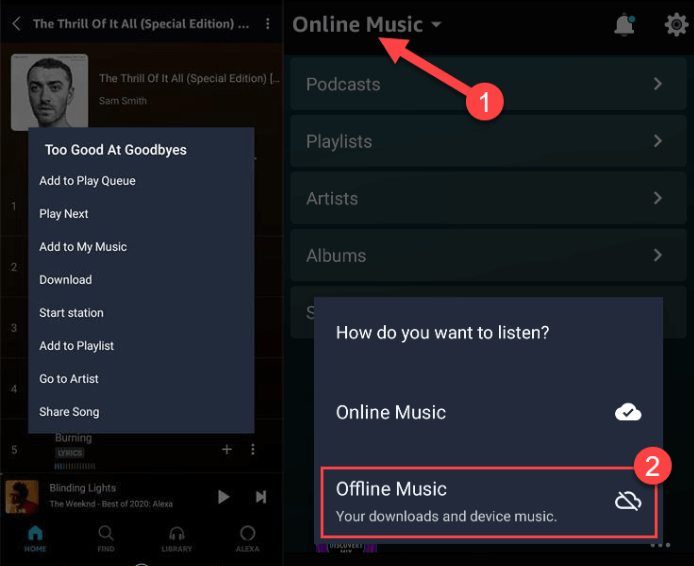
Suggerimento 5: scarica Amazon Music senza limitazioni sui dispositivi
Per gli utenti a pagamento di Amazon Music, sei disponibile per la funzionalità offline per scaricare Amazon Music. Ma puoi ascoltare i download solo all'interno dell'app Amazon Music. Se vuoi goderti i tuoi download di Amazon Music non solo sull'app Amazon Music, ma anche su altri dispositivi o lettori, puoi rivolgerti a un downloader Amazon Music di terze parti.
Convertitore musicale TuneFab Amazon consente alle prestazioni accelerate di strappa qualsiasi musica Amazon nei formati MP3, M4A, WAV e FLAC senza problemi. Non importa se sei un utente Amazon Music Free o un utente Prime, Unlimited o HD, puoi utilizzarlo per scaricare Amazon Music per la riproduzione offline senza limitazioni del dispositivo.
💡 Funzionalità scintillanti di TuneFab Amazon Music Converter
-
· XNUMX€ Disponibile per tutti gli utenti di Amazon Music per scaricare qualsiasi brano e podcast offline;
-
· XNUMX€ Sono supportati i formati tradizionali come MP3, M4A, WAV, FLAC;
-
· XNUMX€ Velocità 5 volte più veloce per l'elaborazione in batch del download di Amazon Music;
-
· XNUMX€ Parametri audio personalizzabili per consentire una migliore qualità della musica;
-
· XNUMX€ Metadati ID3 originali e qualità senza perdite al 100% preservati.
Progettato con un'interfaccia intuitiva, TuneFab Amazon Music Converter richiede solo diversi semplici passaggi per elaborare il download di Amazon Music. Ora controlliamo come scaricare Amazon Music offline sul computer tramite TuneFab Amazon Music Converter.
STEP 1. Lancio Convertitore musicale TuneFab Amazon e invia l'icona "Apri il lettore web Amazon" per accedere al lettore web Amazon integrato.
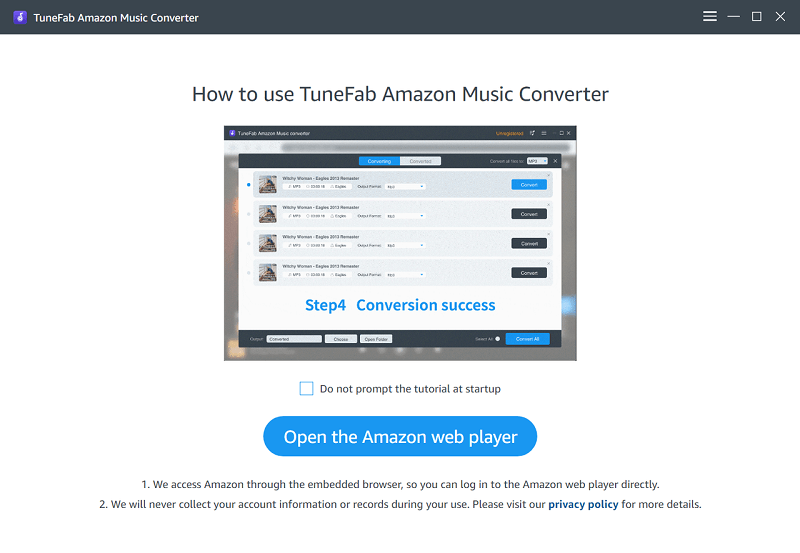
STEP 2. Dopo aver navigato sul lettore web Amazon in TuneFab Amazon Music Converter, accedi al tuo account Amazon Music, altrimenti non riuscirai a scaricare i brani correttamente.
STEP 3. Quando hai effettuato l'accesso, apri direttamente una playlist di Amazon Music e premi l'icona mobile "+", la playlist verrà convertita direttamente. Inoltre, è possibile trascinare un singolo sull'icona "+" anche per la conversione. L'intelligente TuneFab Amazon Music Converter eviterà di aggiungere la stessa canzone due volte.

Passo 4. È possibile selezionare il formato di output per tutti i brani nel menu a discesa "Converti tutti i file in" in alto a destra. Oppure puoi modificare altri parametri come la frequenza di campionamento e il bitrate in "Menu" > "Preferenze" > "Avanzate".
Passo 5. Una volta completate tutte le impostazioni, tocca direttamente l'icona "Converti tutto" per avviare il download offline della musica Amazon selezionata. TuneFab Amazon Music Converter completerà il processo entro un breve periodo. Aspetta solo che venga completato pazientemente.

Suggerimento 6: usa la tua voce per controllare la riproduzione su Echo
Quando Amazon Music supporta anche la riproduzione musicale sui dispositivi Echo, significa che gli utenti sono in grado di controllare la riproduzione musicale con comandi vocali. Ecco alcuni comandi utili che puoi applicare per interagire con Alexa per controllare la riproduzione di Amazon Music tramite Echo:
-
· XNUMX€ "Alexa, riproduci [titolo del brano o nome dell'artista o nome dell'album]."
-
· XNUMX€ "Alexa, riproduci musica [emozionale, di genere o di vacanza]."
-
· XNUMX€ "Alexa, ascolta musica nuova di zecca."
-
· XNUMX€ "Alexa, ascolta [nome della stazione]."
-
· XNUMX€ "Alexa, gioca al nuovo [genere]."
-
· XNUMX€ "Alexa, metti un po' di musica." (Qualsiasi cosa dalla tua libreria)
-
· XNUMX€ "Alexa, riproduci una playlist." (Qualsiasi playlist nella tua libreria)
-
· XNUMX€ "Alexa, riproduci la canzone del giorno."
-
· XNUMX€ "Alexa, cosa c'è in riproduzione in questo momento?"
-
· XNUMX€ "Alexa, chi canta questa canzone?"
-
· XNUMX€ "Alexa, salta questa canzone."
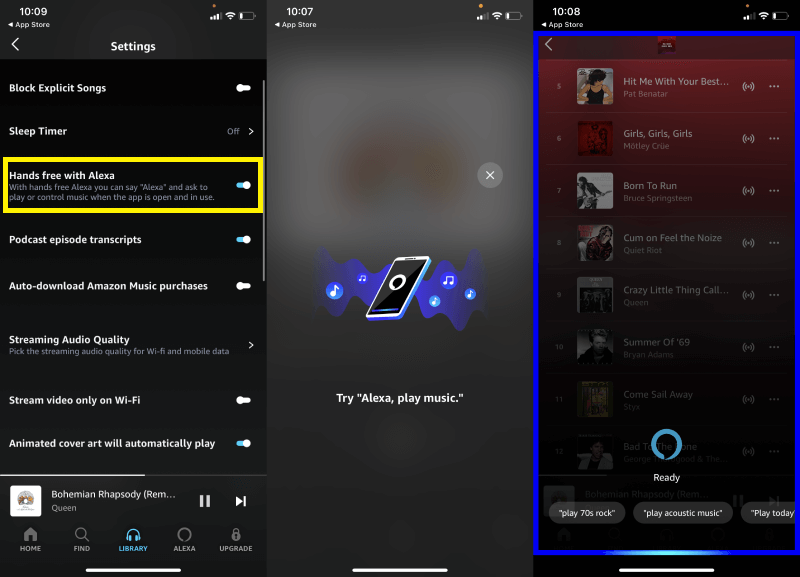
Suggerimento 7: riproduci Amazon Music in auto
Se sei un automobilista, Amazon Music offre una funzionalità deliziosa per aiutarti a goderti la riproduzione musicale in macchina con un solo clic. Gli utenti possono attivare la "Modalità auto" utilizzando le app mobili per attivarla. Gli utenti possono godersi le playlist, le stazioni radio e tutti gli album più importanti mentre guidano con facilità.
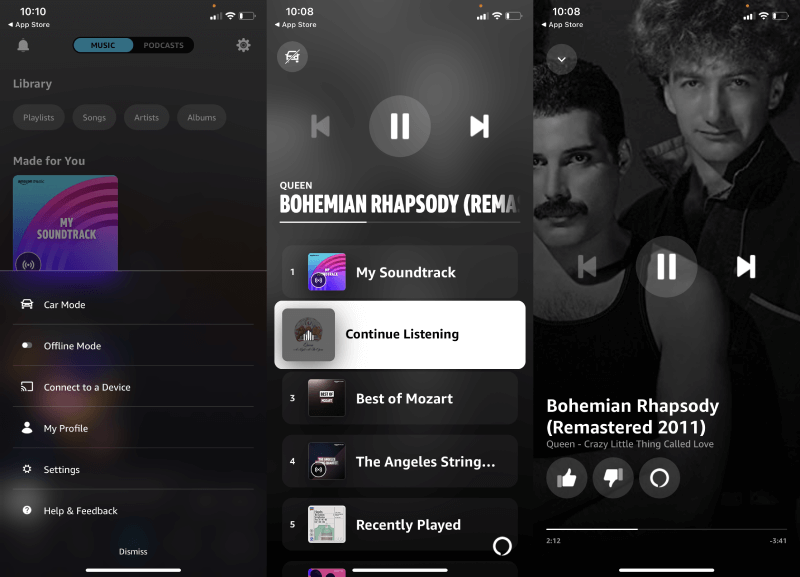
Suggerimento 8: gestisci con la musica acquistata in precedenza
Per la musica acquistata in precedenza, gli utenti possono aggiungerla ad Amazon Music per godersi la riproduzione continua. Devi solo accedere a "Impostazioni" nell'app Amazon Music per abilitare il "Scaricamento automatico acquisti Amazon Music" (iOS) o "Download automatici" (Android), quindi i brani acquistati verranno aggiunti ad Amazon Music per lo streaming disconnesso.
NOTA: Basta toccare "Aggiorna la mia musica" in basso quando non riesci ad accedere alla musica acquistata dopo averla sincronizzata con la libreria.
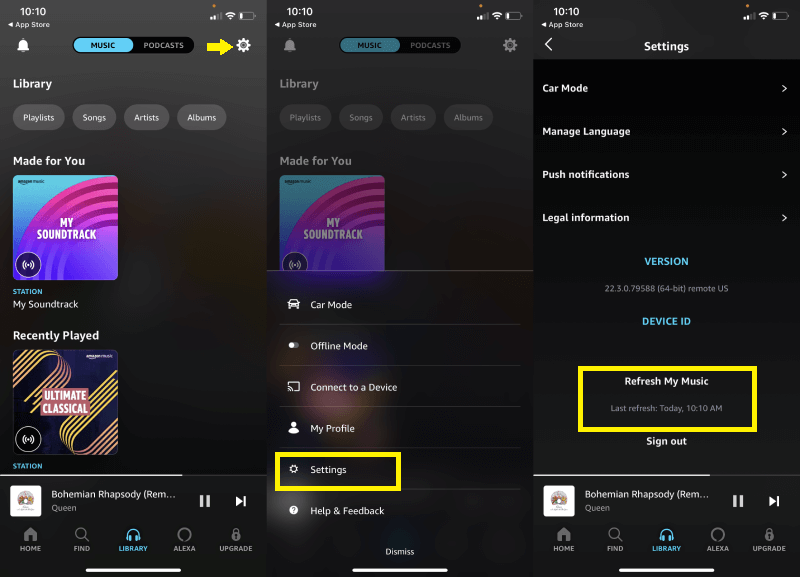
Suggerimento 9: riduci l'utilizzo dei dati modificando il bitrate
Sebbene un bitrate inferiore si tradurrà in uno streaming di qualità inferiore, utilizzerà anche meno dati. Se disponi di un piano dati limitato, ti consigliamo di utilizzare un bitrate inferiore o impostare Amazon Music per regolare automaticamente il bitrate. Ciò ti aiuterà a ridurre l'utilizzo dei dati ed evitare addebiti per eccesso.
Per ridurre l'utilizzo dei dati modificando il bitrate di Amazon Music, puoi seguire questi passaggi:
Passo 1: Avvia l'app Amazon Music desktop, quindi fai clic su "Impostazioni > Riproduzione > Qualità audio". Nell'app mobile Amazon Music, tocca l'icona a forma di ingranaggio in alto a destra, quindi seleziona "Impostazioni musica > Qualità streaming".
Passo 2: Scegli tra Best ed Standard per lo streaming Wi-Fi e Best, Standarde Data Saver per lo streaming mobile.
Puoi anche scegliere di impostare Amazon Music per regolare automaticamente il bitrate in base alla connessione dati cellulare. Per fare ciò, seleziona "Automatico" in "Qualità streaming".
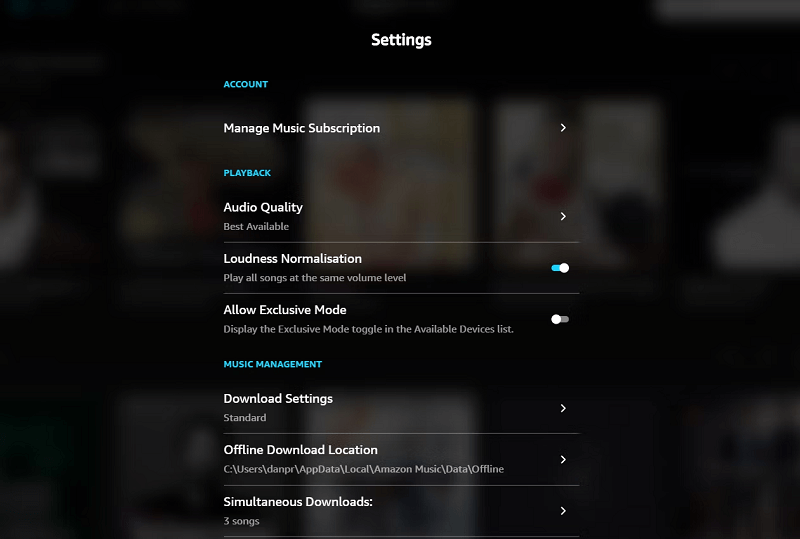
Suggerimento 10: condividi musica/podcast/stazioni con collegamenti
Con un solo clic o tocco, Amazon genererà URL che puoi utilizzare per condividere collegamenti a brani, album o playlist specifici che possono condividere il collegamento tramite e-mail, messaggio di testo, social media o altre app di messaggistica. Per condividere Amazon Music, podcast e stazioni con collegamenti, puoi seguire questi passaggi:
Passo 1: Apri l'app Amazon Music sul tuo dispositivo, quindi trova il brano, il podcast o la stazione che desideri condividere.
Passo 2: Tocca i tre punti accanto al brano, al podcast o alla stazione.
Passo 3: Tocca "Condividi", quindi otterrai un URL. Basta incollare l'URL su quelli che desideri condividere.
Suggerimento 11: ascolta musica con testi
Se desideri ascoltare Amazon Music con i testi, il servizio può aiutarti perché ti fornisce anche i testi delle canzoni sincronizzati. Ma tieni presente che non tutte le canzoni hanno i testi disponibili. Se vedi il messaggio "Testo non disponibile", significa che l'artista non ha fornito il testo della canzone.
Per ascoltare la musica con i testi, devi solo riprodurre le canzoni che ti piacciono, toccare il pulsante "Testi" nell'angolo in basso a destra dello schermo, quindi i testi appariranno in una finestra separata.
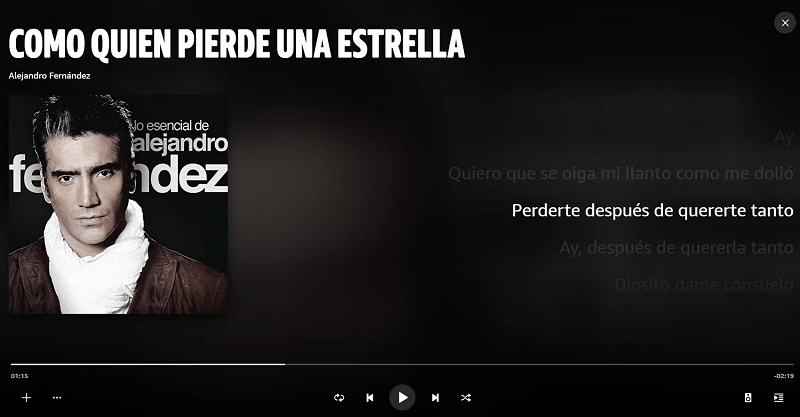
Le parole finali
Dopo aver esaminato questi utili suggerimenti e trucchi per utilizzare Amazon Music, troverai sicuramente modi migliori per goderti i servizi di streaming musicale forniti dalla piattaforma. Se ritieni utile questo blog, condividilo anche con i tuoi amici! Grazie ancora per il tuo grande supporto!













